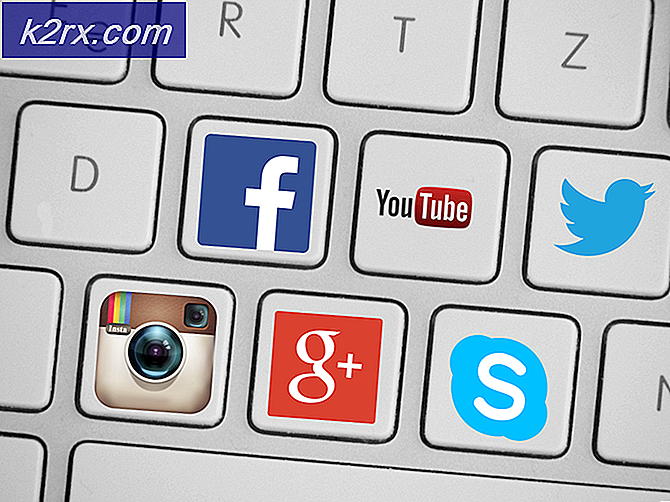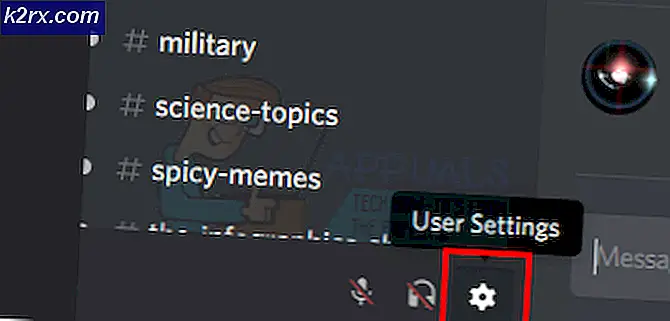So aktivieren Sie den AHCI-Modus unter Windows Vista und 7
AHCI (Advanced Host Controller Interface) ist eine Windows-Komponente, die NCQ (Native Command Queuing) und Hot-Plugging oder Hot-Swap über SATA Serial-ATA-Host-Controller ermöglicht AHCI wurde erstmals in Windows Vista eingeführt Das Problem mit AHCI ist das Sie muss im BIOS eines Computers aktiviert werden, bevor das Windows-Betriebssystem installiert wird, da Windows AHCI-Treiber während der Betriebssysteminstallation löscht.Wenn Sie AHCI nach der Betriebssysteminstallation im BIOS eines Computers aktivieren, wird der Computer deaktiviert.
Glücklicherweise ist es möglich, dass AHCI nach der BIOS-Installation auf einem Computer unter Windows Vista oder Windows 7 aktiviert wird. Wenn Sie dies wünschen, sind die Schritte, die Sie ausführen müssen, unten aufgeführt.
Drücken Sie Windows Logo- Taste + R, um einen Lauf zu öffnen
Geben Sie regedit in das Dialogfeld Ausführen ein und drücken Sie die Eingabetaste . Bestätigen Sie die Aktion, wenn Sie von der Benutzerkontensteuerung dazu aufgefordert werden.
Navigieren Sie im linken Bereich des Registrierungseditors zum folgenden Verzeichnis:
HKEY_LOCAL_MACHINE \ SYSTEM \ CurrentControlSet \ services
Klicken Sie im linken Bereich des Registrierungseditors auf msahci, um ihn im rechten Fensterbereich zu erweitern.
Doppelklicken Sie im rechten Bereich auf Start, um es zu ändern.
Wenn das Bearbeitungsfenster geöffnet wird, ändern Sie den Wert im Feld Wert in 3 .
PRO TIPP: Wenn das Problem bei Ihrem Computer oder Laptop / Notebook auftritt, sollten Sie versuchen, die Reimage Plus Software zu verwenden, die die Repositories durchsuchen und beschädigte und fehlende Dateien ersetzen kann. Dies funktioniert in den meisten Fällen, in denen das Problem aufgrund einer Systembeschädigung auftritt. Sie können Reimage Plus herunterladen, indem Sie hier klickenKlicken Sie auf OK .
Überprüfen Sie, ob sich im linken Bereich ein Ordner namens iaStorV befindet . Wenn ein solcher Ordner vorhanden ist, klicken Sie darauf, um den Inhalt im rechten Fensterbereich zu erweitern. Sobald es erweitert wurde, doppelklicken Sie im rechten Bereich auf Start, um es zu ändern, ändern Sie den Wert im Feld Wert auf 3 und klicken Sie dann auf OK .
Schließen Sie den Registrierungseditor .
Starten Sie Ihren Computer neu, und während es hochfährt, greifen Sie auf sein BIOS zu und aktivieren Sie AHCI in seinem BIOS.
Wenn der Computer hochfährt, beginnt Windows mit der Installation von AHCI-Treibern. Lass es so machen. Sobald Windows die Installation der AHCI-Treiber abgeschlossen hat, wurde AHCI erfolgreich auf Ihrem Computer aktiviert.
PRO TIPP: Wenn das Problem bei Ihrem Computer oder Laptop / Notebook auftritt, sollten Sie versuchen, die Reimage Plus Software zu verwenden, die die Repositories durchsuchen und beschädigte und fehlende Dateien ersetzen kann. Dies funktioniert in den meisten Fällen, in denen das Problem aufgrund einer Systembeschädigung auftritt. Sie können Reimage Plus herunterladen, indem Sie hier klicken